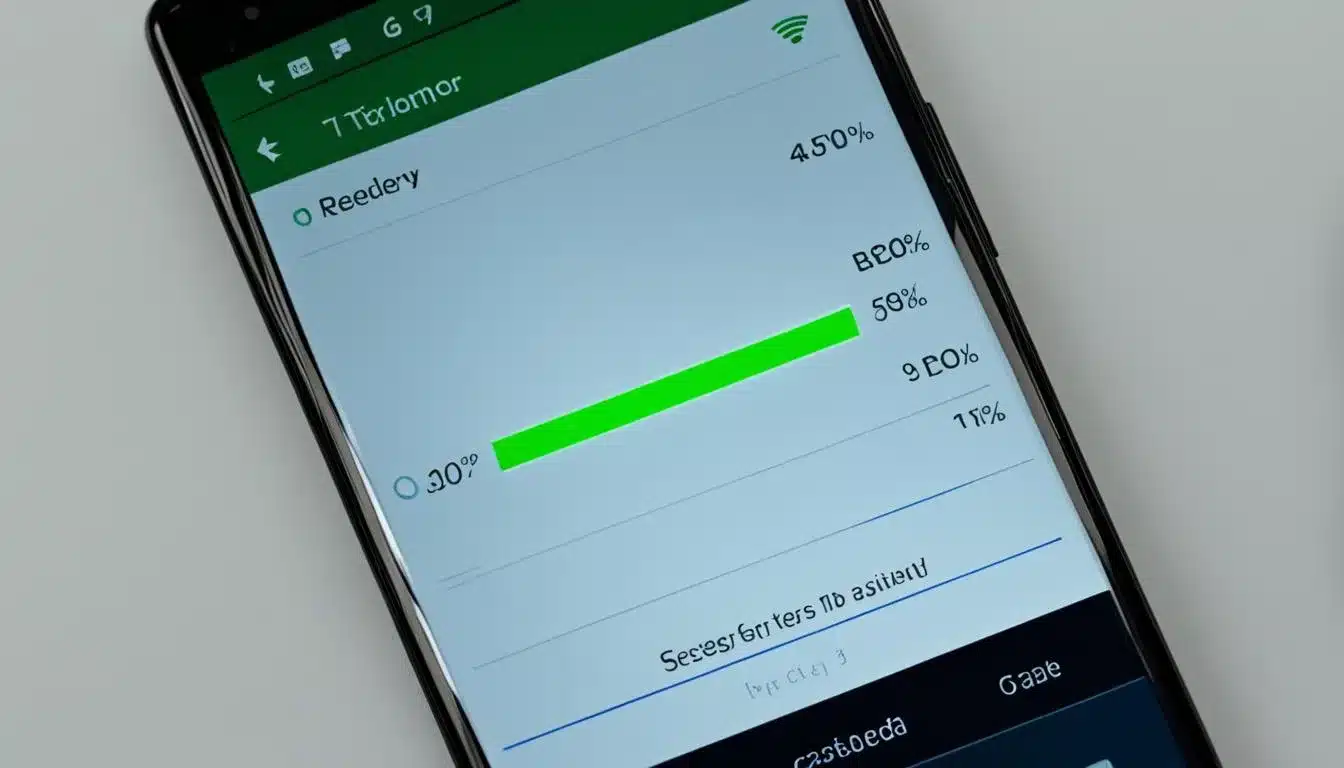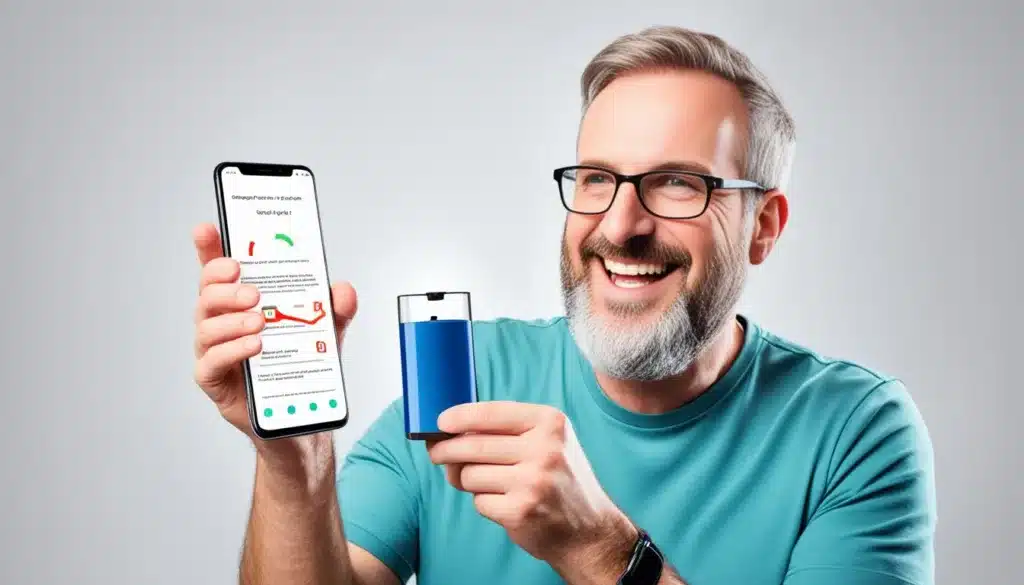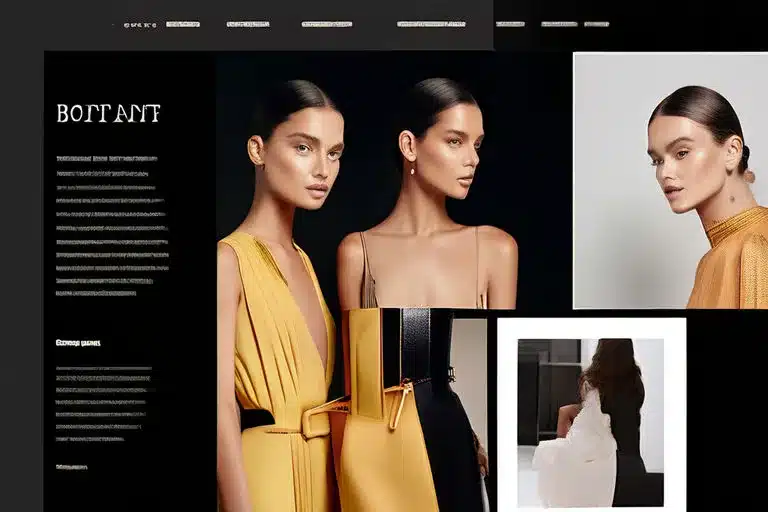في هذا القسم سنتعرف على كيفية إعادة ضبط بطارية جهاز الأندرويد بسهولة لاستعادة كفاءة الشحن. سنتناول أيضًا طرقًا مختلفة لإعادة البطارية إلى أقصى أداءها. ستجد هنا نصائح قيمة لتحسين عمر البطارية وتقليل استهلاكها. إليك كيفية استعادة البطارية للأندرويد والاستمتاع بتجربة استخدام أفضل لهاتفك الذكي.
نصائح رئيسية:
- تحديث البرامج وإزالة التطبيقات الغير ضرورية لتحسين أداء البطارية.
- اضبط إعدادات البطارية لتقليل استهلاك الطاقة.
- استخدم وضع التوفير الذكي لتحقيق استفادة أكبر من بطاريتك.
- حمل تطبيق إدارة البطارية لمراقبة استهلاكها وتحسين عمرها الافتراضي.
- قم بتعديل إعدادات الشاشة والإضاءة لتقليل استهلاك البطارية.
كيفية اعادة ضبط البطارية للأندرويد
في هذا القسم سنتعرف على الخطوات اللازمة لإعادة ضبط بطارية جهاز الأندرويد. يعتبر استرداد بطارية الهاتف الذكي وتقنيات اعادة ضبط البطارية أمرًا هامًا للحفاظ على كفاءة شحن الهاتف ومقاومة تراجع أدائها. باستخدام الخطوات التالية بعناية، يمكنك استعادة البطارية إلى حالتها الطبيعية وتحسين عمرها وأدائها.
الخطوات التي يجب اتباعها لاعادة ضبط بطارية جهاز الأندرويد:
- شحن البطارية بالكامل: قم بتوصيل هاتفك بمصدر طاقة وشحن البطارية حتى تصل إلى 100٪.
- تفريغ البطارية بالكامل: استخدم الهاتف حتى يصل إلى نسبة البطارية 0٪ وينطفئ تمامًا.
- اعادة الشحن: قم بتوصيل الهاتف بمصدر طاقة وشحنه حتى يصل إلى 100٪ مرة أخرى.
بعد اتمام هذه الخطوات، يفضل استخدام تقنيات إضافية لتحسين عمر البطارية واستعادة كفاءتها. تتضمن هذه التقنيات:
- تفعيل وضع الطوارئ: استخدم وضع الطوارئ لتقليل استهلاك الطاقة عندما لا يكون الهاتف مستخدمًا بشكل فعال.
- إيقاف تشغيل التطبيقات في الخلفية: قم بإيقاف تشغيل التطبيقات غير الضرورية والعمليات في الخلفية لتقليل استهلاك البطارية.
- ضبط سطوع الشاشة: قم بتعديل سطوع الشاشة إلى مستوى مناسب لتوفير الطاقة وتحسين عمر البطارية.
لا تنس تحميل تطبيق إدارة البطارية الموثوق به واستخدامه للاستفادة القصوى من بطارية الهاتف الذكي.
| الخطوة | الوصف |
|---|---|
| 1 | شحن البطارية بالكامل |
| 2 | تفريغ البطارية بالكامل |
| 3 | اعادة شحن البطارية |
انتهى فقرة القسم الثاني. استعد لمتابعة القسم الثالث لاكتشاف طرق سهلة لتعزيز عمر بطارية جهاز الأندرويد.
طرق سهلة لاعادة ضبط البطارية
في هذا القسم سنعرض بعض الطرق السهلة والفعالة لإعادة ضبط بطارية جهاز الأندرويد. ستساعدك هذه الطرق في تحسين عمر بطاريتك واستعادة أدائها الأمثل.
1. التحكم في سطوع الشاشة
تعتبر سطوع الشاشة أحد العوامل الرئيسية التي تؤثر في استهلاك البطارية. قم بتعديل إعدادات سطوع الشاشة لتقليل استهلاك الطاقة. يمكنك أيضًا استخدام وضع السطوع التلقائي لضبط سطوع الشاشة تلقائيًا بناءً على ظروف الإضاءة المحيطة.
2. إيقاف تشغيل الاتصالات اللاسلكية غير الضرورية
قم بإيقاف تشغيل البلوتوث والواي فاي وتقنية NFC عندما لا تكون بحاجة إليها. هذه التقنيات يمكن أن تستهلك الكثير من البطارية عندما تعمل في الخلفية. قم بتمكينها فقط عند الحاجة الفعلية لاستخدامها.
3. إدارة التطبيقات والعمليات الخلفية
تأكد من إغلاق التطبيقات التي لا تحتاج إليها وإيقاف تشغيل العمليات الخلفية الزائدة. يمكن للتطبيقات والعمليات الخلفية أن تستهلك موارد النظام وتؤدي إلى استنزاف البطارية بشكل غير ضروري. قم بإدارة التطبيقات وإيقاف تشغيل الخدمات التي لا تحتاج إليها بانتظام.
لمعرفة المزيد عن طرق تحسين عمر البطارية للهواتف الذكية، يُمكنك الاطلاع على البنود الموضحة في الجدول أدناه:
| الطرق | تحسين عمر البطارية |
|---|---|
| ضبط سطوع الشاشة | يقلل استهلاك الطاقة من خلال ضبط سطوع الشاشة |
| إيقاف تشغيل التطبيقات الغير الضرورية | يقلل استهلاك البطارية عن طريق إيقاف تشغيل التطبيقات الغير المستخدمة |
| إدارة العمليات الخلفية | يقلل استهلاك الطاقة من خلال تحديد وإيقاف تشغيل العمليات الخلفية غير الضرورية |
ضبط إعدادات البطارية
يعتبر ضبط إعدادات البطارية خطوة مهمة في استعادة كفاءتها. بتحسين أداء البطارية وتحديد استهلاك الطاقة، يمكنك الاستفادة الكاملة من هاتفك الذكي بطريقة فعالة ومناسبة. في هذا القسم سنتعلم كيفية ضبط إعدادات البطارية للوصول إلى أداء محسن واستهلاك أقل للطاقة.
الإعدادات الهامة لتحسين أداء البطارية وتقليل استهلاك الطاقة:
| الإعداد | الوصف |
|---|---|
| تقليل سطوع الشاشة | قم بتقليل سطوع الشاشة إلى مستوى مناسب للإستخدام اليومي. يمكنك ضبط سطوع الشاشة يدويًا أو استخدام السطوع التلقائي. |
| تعطيل الإشعارات غير الضرورية | قم بتعطيل الإشعارات غير الضرورية للتطبيقات غير المهمة لتقليل استهلاك الطاقة. |
| تحديث التطبيقات يدويًا | حدد تحديث التطبيقات يدويًا بدلاً من التحديث التلقائي لتحسين أداء البطارية وتوفير الطاقة. |
| إيقاف تشغيل خاصية Bluetooth و Wi-Fi عند عدم الاستخدام | حافظ على إيقاف تشغيل خاصية Bluetooth و Wi-Fi عندما لا تكون في حاجة إليها لتوفير الطاقة. |
عن طريق ضبط إعدادات البطارية، يمكنك تقليل استهلاك الطاقة وتحسين أداء البطارية. قم بمتابعة الخطوات والتوجيهات في هذا القسم للاستمتاع بتجربة استخدام هاتفك الذكي بأفضل طريقة ممكنة.
تحديث البرامج وإزالة التطبيقات الغير ضرورية
تعتبر البرامج القديمة والتطبيقات الغير ضرورية من أبرز العوامل التي تؤدي إلى استهلاك البطارية بشكل زائد، وتقليل عمرها الافتراضي. فعندما تبقى تطبيقات غير مستخدمة على هاتفك الذكي، فإنها تستهلك طاقة البطارية دون فائدة واضحة. بالإضافة إلى ذلك، البرامج القديمة قد لا تكون متوافقة مع أحدث إصدارات نظام التشغيل، مما يتسبب في استهلاك زائد للبطارية وتأثير سلبي على أداء الهاتف الذكي بشكل عام.
لذلك، يوصى بتحديث البرامج وإزالة التطبيقات الغير ضرورية بشكل منتظم لتحسين أداء البطارية وتوفير الطاقة. قم بالتحقق من وجود تحديثات للتطبيقات المثبتة على هاتفك وتثبيتها عند توفرها. كما يجب أن تقوم بحذف التطبيقات التي لا تستخدمها بانتظام والتي تستهلك البطارية بدون أي فائدة واضحة.
باستمرار تحديث البرامج وإزالة التطبيقات الغير ضرورية، ستلاحظ تحسنا في عمر البطارية وزيادة كفاءتها في الاستخدام. قد يتطلب ذلك بعض الوقت والجهد، ولكنه سيساهم في تحسين تجربة استخدام هاتفك الذكي وتوفير الطاقة بشكل عام.
بعض النصائح لتحديث البرامج وإزالة التطبيقات:
- تحقق من وجود تحديثات: قم بفتح متجر التطبيقات على هاتفك وتحقق من وجود تحديثات للتطبيقات المثبتة على الهاتف. قم بتثبيت أحدث الإصدارات لضمان توافقها مع نظام التشغيل الحالي وتحسين أداء البطارية.
- تقييم استخدام التطبيقات: قم بتقييم التطبيقات المثبتة على هاتفك وتحديد تلك التي لا تستخدمها بانتظام. قم بحذف هذه التطبيقات لتحرير مساحة التخزين وتوفير طاقة البطارية.
- مراجعة إعدادات المنتج: تفقد إعدادات التطبيقات المختلفة على هاتفك وقم بتعديلها وفقًا لاحتياجاتك الفردية. قد تكون هناك خيارات لتقليل استهلاك البطارية أو تحديد أولويات التطبيقات فيما يتعلق بالتحميل والإشعارات.
إعادة تعيين الجهاز
إعادة تعيين الجهاز أمر مهم عندما يكون استعادة بطارية هاتفك الذكي هدفك. عندما يكون الهاتف يعمل بطريقة غير صحيحة، فإن إعادة تعيينه يمكن أن يعود بطاريته إلى الحياة ويستعيد كفاءتها. في هذا القسم، سنتعرف على كيفية إعادة تعيين الجهاز لاستعادة كفاءة شحن بطارية هاتفك الذكي.
يمكن أن يكون إعادة تعيين الجهاز عملية بسيطة وفعالة لتحسين أداء بطارية هاتفك الذكي. هناك عدة طرق لإعادة تعيين الجهاز، وسوف نستعرض بعضها هنا:
1. إعادة تشغيل الهاتف
يمكن أن يساعد إعادة تشغيل الهاتف في إعادة تعيين البرامج والعمليات التي تعمل في الخلفية وتستهلك البطارية دون حاجة. قم بإيقاف تشغيل الهاتف وقم بتشغيله مرة أخرى لاستعادة كفاءة بطاريتك.
2. إعادة ضبط المصنع
في حالة عدم تحسّن أداء البطارية بعد إعادة التشغيل، يمكن أن تكون إعادة ضبط المصنع هي الحل. تأكد من احتياط بياناتك المهمة قبل إجراء هذه الخطوة، حيث ستعيد الهاتف إلى حالته الأولى وتفقد جميع البيانات غير الضرورية.
3. تنظيف التطبيقات الغير مستخدمة
قد يكون لديك تطبيقات غير مستخدمة تستهلك البطارية بشكل غير ضروري. قم بتصفية تطبيقاتك واحذف تلك التي لا تحتاج إليها. ستلاحظ اختلافًا في أداء البطارية بعد تطهير الهاتف من التطبيقات الغير ضرورية.
باستخدام هذه الخطوات البسيطة، يمكنك إعادة تعيين الجهاز لتعزيز أداء بطارية هاتفك الذكي والاستفادة القصوى منها. استرجع فعالية شحن بطاريتك وتمتع بتجربة استخدام محسّنة لهاتفك الذكي.
استخدام وضع التوفير الذكي
إحدى الطرق الفعالة لتقليل استهلاك بطارية هاتفك الذكي هو استخدام وضع التوفير الذكي. يعتبر وضع التوفير الذكي خاصية متاحة في العديد من أنظمة التشغيل التي تهدف إلى تحسين عمر البطارية وتقليل استهلاكها.
عند تفعيل وضع التوفير الذكي، يتم تعديل إعدادات الهاتف لتقليل الأداء العالي والفعالية القصوى، مما يؤدي إلى توفير الطاقة واستهلاك أقل للبطارية. تعمل هذه الإعدادات على تقليل التنبيهات وتحديث التطبيقات في الخلفية وإيقاف الخدمات غير الضرورية.
للاستفادة الكاملة من وضع التوفير الذكي، يمكنك اتباع بعض النصائح:
- إغلاق التطبيقات غير الضرورية التي تعمل في الخلفية.
- تقليل سطوع الشاشة واستخدام الإضاءة الأقل.
- تعطيل المزامنة التلقائية للبريد الإلكتروني والتطبيقات الأخرى.
- استخدام خلفية بسيطة وغير متحركة.
من المهم أيضًا التنويه بأن استخدام وضع التوفير الذكي قد يؤثر على بعض الوظائف والإعدادات في هاتفك، مثل تحديد الموقع وإرسال التنبيهات في الوقت الحقيقي. لذا قد تحتاج إلى تفعيله فقط عند الحاجة لتوفير الطاقة وتحسين عمر البطارية.
| فوائد وضع التوفير الذكي | مزايا وضع التوفير الذكي |
|---|---|
| تقليل استهلاك البطارية | تحسين عمر البطارية |
| تقليل الحمل على المعالج والذاكرة | توفير الطاقة |
| تعزيز أداء الهاتف الذكي | تحسين كفاءة الشحن |
تحميل تطبيق إدارة الطاقة
تطبيقات إدارة البطارية توفر خيارات إضافية لتحسين عمر البطارية وتقليل استهلاكها. يمكنك تحميل تطبيق إدارة البطارية على هاتفك الذكي والاستفادة من ميزاته المتعددة للحفاظ على قوة الشحن لفترة أطول وتحسين أداء البطارية.
يمكن لتطبيقات إدارة البطارية مراقبة استهلاك التطبيقات والعمليات الخلفية وتوفير معلومات حول الاستهلاك وتقديم نصائح لتحسين عمر البطارية. يمكن أيضًا تحديد التطبيقات التي تستهلك الكثير من البطارية وإيقاف تشغيلها أو تقليل استهلاكها لتوفير الطاقة والحفاظ على عمر البطارية لفترة أطول.
تحميل تطبيق إدارة البطارية سهل ومتاح على متجر التطبيقات الخاص بجهازك الأندرويد. قم بالبحث عن تطبيقات إدارة البطارية المتاحة واختر التطبيق الذي يناسب احتياجاتك ومتطلباتك. قم بتنزيله وتثبيته على هاتفك للاستفادة الكاملة من مزاياه في تحسين عمر وكفاءة البطارية.
استخدم تطبيق إدارة البطارية بانتظام للتحكم في استهلاك البطارية وتحسين أداء جهازك الأندرويد. استفد من الإعدادات والتوجيهات المقدمة للحفاظ على بطاريتك في أفضل حالة ممكنة وتحقيق أداء مثالي لهاتفك الذكي.
فوائد تطبيق إدارة البطارية
- تحسين عمر البطارية: يساعدك تطبيق إدارة البطارية في استخدام البطارية بشكل أكثر فاعلية وتحقيق عمر أطول لها.
- تقليل استهلاك الطاقة: يمكن لتطبيق إدارة البطارية مراقبة وتحديد التطبيقات والعمليات التي تستهلك الكثير من البطارية وتوفير الطاقة بتحسين استخدامها.
- توفير المعلومات: يقدم تطبيق إدارة البطارية معلومات مفصلة حول استهلاك البطارية ويعرض إحصائيات تساعدك في فهم أداء البطارية وتحسينه.
- إلغاء تشغيل التطبيقات الخلفية: يمكن لتطبيق إدارة البطارية إيقاف تشغيل التطبيقات والعمليات الخلفية الغير ضرورية لتقليل استهلاك البطارية.
تقليل استهلاك الشاشة والإضاءة
الشاشة والإضاءة تعتبر من أكبر مستهلكي البطارية في الهواتف الذكية. لذا، يجب علينا اتخاذ إجراءات لتقليل استهلاك البطارية من خلال تعديل إعدادات الشاشة والإضاءة. في هذا القسم، سنتعلم كيفية القيام بذلك.
أولاً، يمكنك تقليل سطوع الشاشة إلى المستوى المناسب لاستخدامك اليومي. يمكنك أيضًا تمكين وضع السطوع التلقائي لتعديل سطوع الشاشة تلقائيًا وفقًا للإضاءة المحيطة.
ثانيًا، يمكنك تقليل مدة زمن الإضاءة الخاصة بشاشة الهاتف. يمكنك ضبط الإعدادات لتقليل مدة زمن الإضاءة إلى فترة أقل، مثل 30 ثانية أو 1 دقيقة، بدلاً من مدة طويلة.
كما يمكنك تعديل إعدادات الخلفية لتحقيق توفير في استهلاك البطارية. يُفضل استخدام الخلفيات البسيطة والمعتمة بدلاً من الصور الملونة والمشرقة التي يمكن أن تستهلك طاقة إضافية.
وأخيرًا، يجب تجنب استخدام ميزات إضاءة الشاشة المزدوجة مثل تشغيل مصباح الشاشة والإضاءة الخلفية في نفس الوقت، حيث تستهلك كمية كبيرة من الطاقة.
باتباع هذه النصائح وتعديل إعدادات الشاشة والإضاءة بشكل مناسب، يمكنك تقليل استهلاك البطارية وتحسين عمرها.
نصائح إضافية:
- قم بتجنب استخدام الاهتزاز كوسيلة للتنبيه، حيث يستهلك الاهتزاز كمية كبيرة من الطاقة.
- قم بإيقاف تشغيل الشاشة عندما لا تحتاج إليها، مثل عندما تضع الهاتف في جيبك أو حقيبتك.
- اتبع إرشادات الشركة المصنعة لتوفير استهلاك البطارية، حيث قد توفر لك بعض النصائح الإضافية.
تجنب التطبيقات والعمليات الخلفية
قد تكون التطبيقات والعمليات الخلفية هي سبب تذبذب في استهلاك البطارية لهاتفك الذكي. تتعافى البطارية من استخدامها، ولكن في بعض الأحيان قد يبقى بعض التطبيقات والعمليات قائمة خلفيةً دون أن تعلم. وهذا يتسبب في استنزاف البطارية بشكل غير ضروري وقد يؤثر على أداء هاتفك.
لذا، في هذا القسم سنتعرف على كيفية تجنب التطبيقات والعمليات الخلفية لتحسين أداء بطاريتك. سنقدم لك بعض الأفكار والنصائح التي يمكنك اتباعها لتحقيق أفضل استغلال للبطارية وتحسين عمرها. استمتع بتجربة استخدام أفضل لهاتفك الذكي واستعد للاستمتاع بأداء ممتاز وبطارية تدوم طويلاً.
إيقاف تشغيل التطبيقات الغير ضرورية
قد يكون لديك العديد من التطبيقات التي تعمل في الخلفية، حتى وإن كانت غير ضرورية لاحتياجاتك اليومية. الخطوة الأولى لتجنب استهلاك البطارية الزائد هي إيقاف تشغيل التطبيقات التي لا تحتاج إليها. قم بإغلاق التطبيقات التي تعمل في الخلفية وتسحب طاقة البطارية بدون سبب.
انتقل إلى قائمة التطبيقات المفتوحة على هاتفك الذكي واغلق التطبيقات التي لا تحتاج إليها بالضغط على زر الخروج أو استخدم إدارة المهام لإيقاف تشغيلها. قم بتقييم التطبيقات المتواجدة على هاتفك واحذف تلك التي لا تستخدمها بانتظام أو لا تحتاج إليها.
| الخطوة | التوجيهات |
|---|---|
| 1 | قم بفتح قائمة التطبيقات المفتوحة على هاتفك الذكي. |
| 2 | قم بتقييم التطبيقات وتحديد تلك التي لا تحتاج إليها بشكل منتظم. |
| 3 | اضغط على زر الخروج أو استخدم إدارة المهام لإيقاف تشغيل التطبيقات. |
| 4 | حذف التطبيقات التي لا تحتاج إليها بشكل نهائي. |
;
عند إيقاف تشغيل التطبيقات الغير ضرورية، ستلاحظ فوراً تحسيناً في استهلاك البطارية. ستتمتع بأداء أفضل لهاتفك وبطارية تعمل لفترة أطول بفضل الحد من العمليات الخلفية غير الضرورية.
تقليل عدد العمليات الخلفية
بجانب التطبيقات، قد يكون لديك العديد من العمليات الخلفية التي تعمل على استنزاف البطارية دون أن تدرك. هذه العمليات تتراكم مع الوقت وتؤدي إلى استهلاك البطارية بشكل غير ضروري. قم بتوقيف العمليات الغير ضرورية لتحسين أداء البطارية وتوفير الطاقة.
لأداء هذه الخطوة، قم بالتحقق من قائمة العمليات الخلفية الجارية على هاتفك. قم بتحليلها وتحديد العمليات التي لا تحتاج إلى الاستمرار في العمل. ابحث عن التطبيقات التي تشغّل العمليات الخلفية وقم بتوقيفها إذا كانت غير ضرورية.
عندما تكون حريصًا على تقليل عدد العمليات الخلفية، ستلاحظ أداءًا أفضل للبطارية واستجابة سريعة وتشغيلًا سلسًا لهاتفك. قد تكتشف حتى أنك لا تحتاج إلى بعض التطبيقات أو العمليات السابقة على الإطلاق. قم بتوقيف التطبيقات العالقة واستمتع بعمر طويل للبطارية وأداء ممتاز لهاتفك الذكي.
الخلاصة
في هذا المقال تعرفنا على طرق سهلة وفعالة لتحسين عمر بطارية جهاز الأندرويد واستعادة أدائها الأمثل. باستخدام الخطوات والتقنيات التي تم شرحها في هذا المقال، يمكنك تحسين عمر البطارية والاستفادة القصوى من جهازك الذكي.
استعادة بطارية الأندرويد لا تحتاج إلى جهد كبير، فقط قم بمتابعة الخطوات وتنفيذها بعناية للحصول على نتائج مذهلة. قم بضبط إعدادات البطارية، وتحديث التطبيقات، وتقليل استهلاك الشاشة والإضاءة، وتجنب تشغيل التطبيقات والعمليات الخلفية الغير ضرورية. يمكن استخدام تطبيق إدارة البطارية كأداة فعالة في استعادة كفاءة بطارية جهازك.
لا تنسى أن تخصص الوقت والجهد لاستعادة بطارية جهاز الأندرويد، فذلك سيكون له تأثير كبير على تجربة استخدامك للهاتف الذكي. اتبع النصائح والتقنيات المذكورة في هذا المقال وتمتع ببطارية أطول عمرًا وأداءً محسنًا لجهازك الأندرويد.